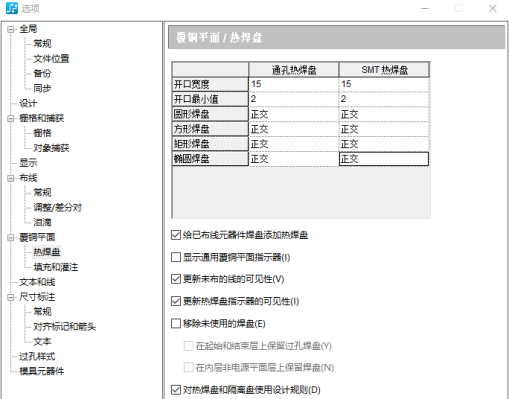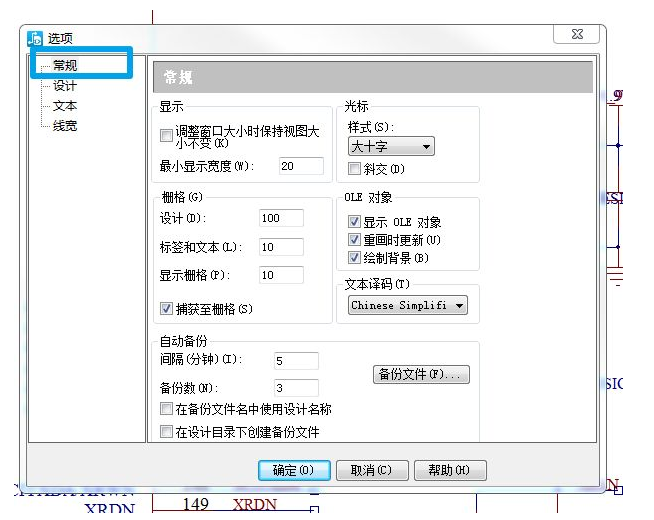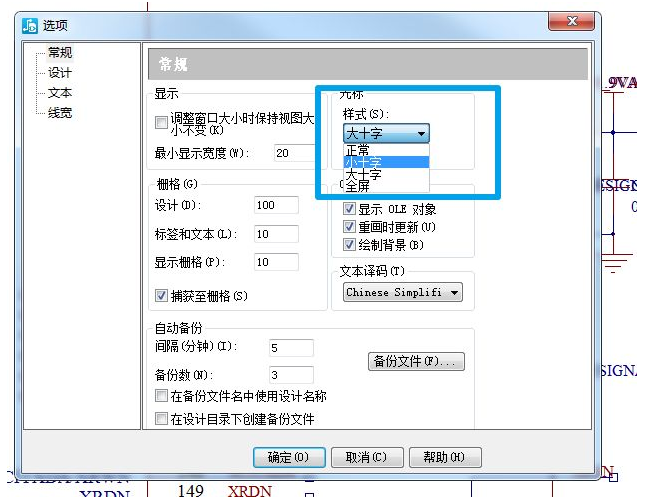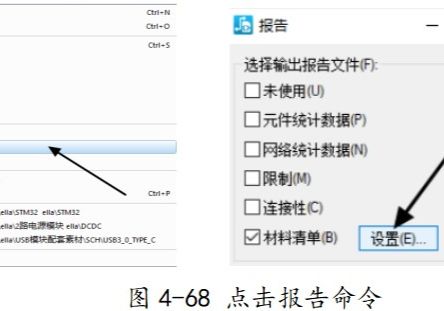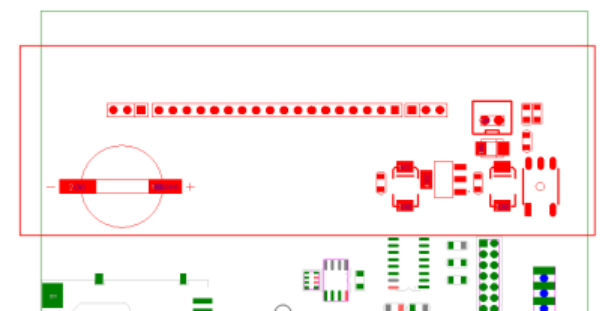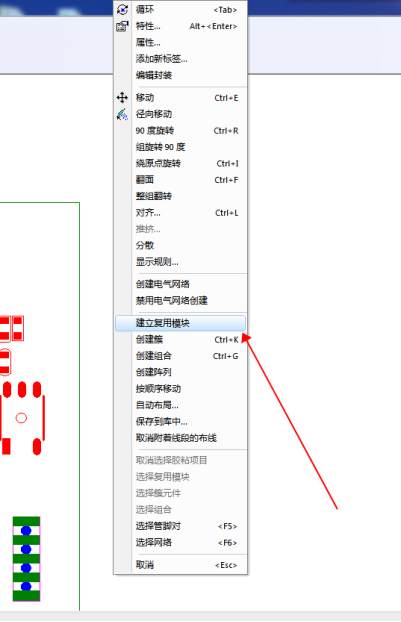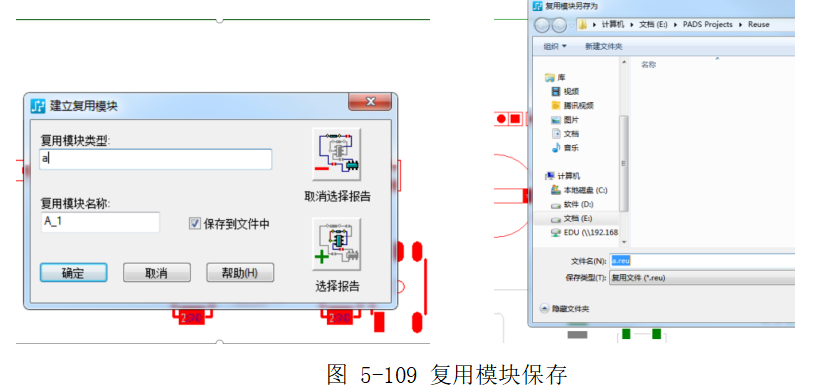除了可以利用软件自动生成封装,大多时候可以根据Datasheet来进行绘制封装。以8脚SOP类型器件绘制为例。
1)SOP尺寸如图5-204所示,分析资料,可知PCB封装绘制可按照推荐图示尺寸进行绘制,推荐图示下标有“RECOMMENDED LAND PATTERN”字样。
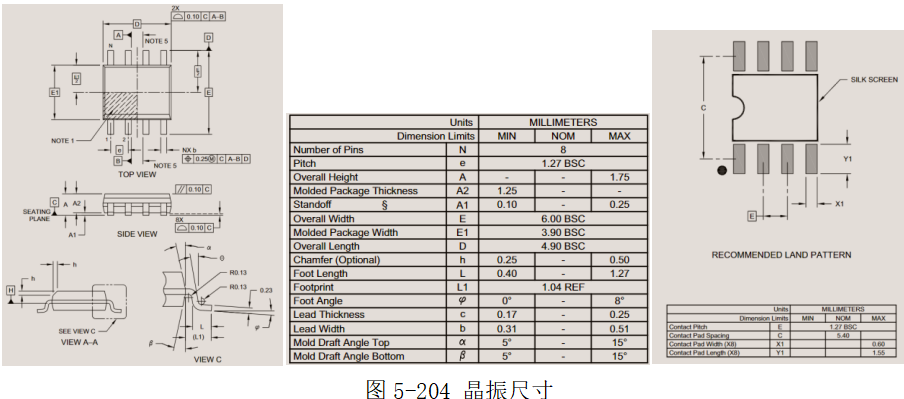
在“文件-库”功能下指定库存放的路径,将库排序到最上层,优先级别最高 ,执行“工具-PCB封装编辑器”,在工具栏中点击“绘图工具栏”图标,如图5-205所示。

图5-205 “绘图工具栏”分栏
3)在绘图工具栏中点击“端点”按钮,打开“添加端点”的对话框,此封装是贴装器件,在“管脚类型”中选择“表面贴装”项,点击“确认”按钮,将管脚放置到封装内,如图5-206所示。
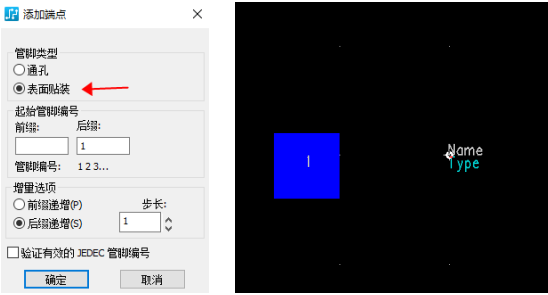
图5-206 添加端点到封装内
4)选择放入的焊盘,右击选择“特性”,在弹出的“端点特性”栏内输入X/Y坐标,点击“应用”可先设置好单位,建议使用公制,如图5-207所示。
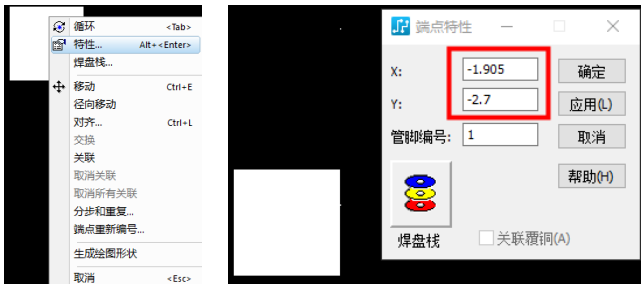
图5-207 修改1脚坐标
5)再点击“焊盘栈”按钮,设置焊盘的形状及尺寸大小,如图5-208所示。
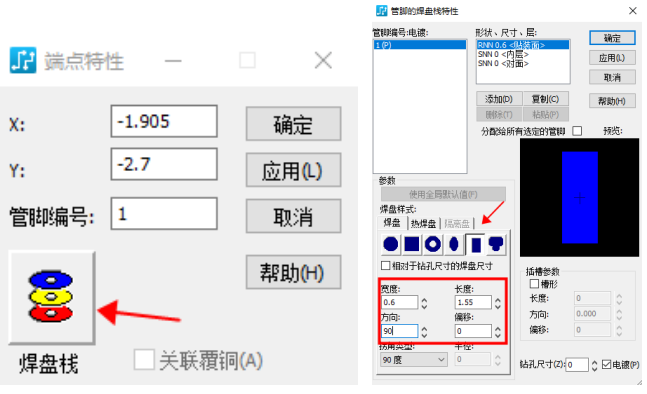
图5-208 修改1脚焊盘尺寸
6)设置好1脚位置及尺寸后,选中焊盘选择“分布和重复”,在“分布和重复”界面设置参数,点击确定,生成1.27mm间距和3个管脚,再选择4号管脚,生成另外4个管脚,如图5-209、5-210所示。
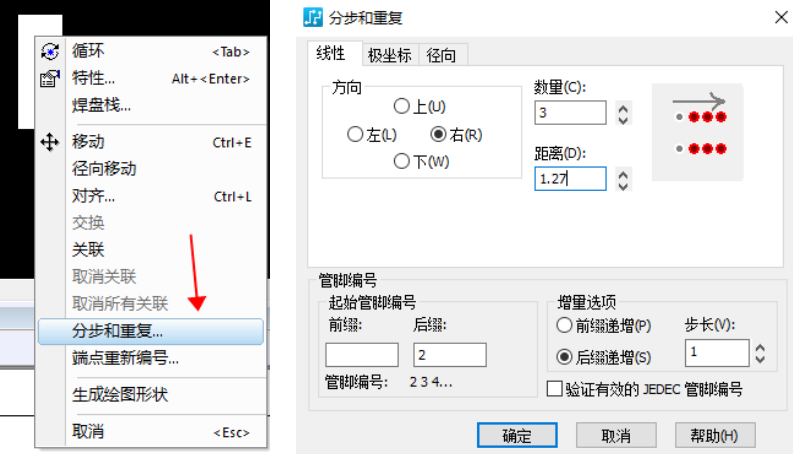
图5-209 设置分布和重复参数
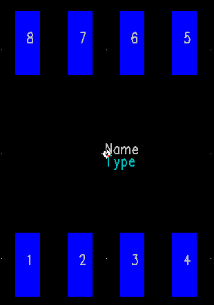
图5-210 生成8个管脚
7)贴片焊盘如上处理,若是插件焊盘,则需要在“管脚的焊盘特性”界面内设置“钻孔尺寸”及所有层焊盘信息,如图5-211所示。
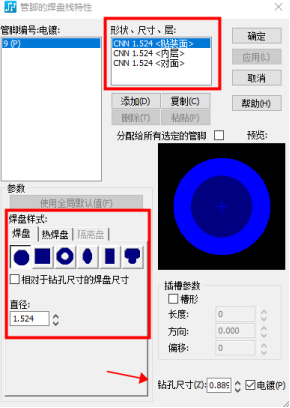
图5-211 插件管脚参数设置
8)焊盘放置完毕,点击工具栏“2D线”进行丝印绘制,丝印绘制完成后设置到相应的丝印层,如图5-212所示。
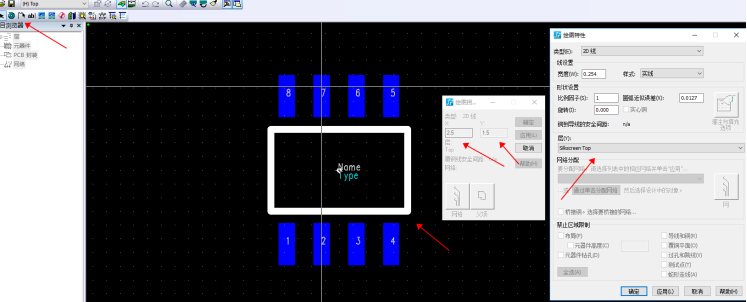
图5-212 绘制丝印
9)绘制丝印后,将1脚标识绘制到丝印层,如图5-213所示。完成后核对Datasheet上资料,无误点击“保存”按钮保存到相应的库内。

图5-213 绘制1脚标识

 扫码关注
扫码关注